Razer joc de rapel ceea ce acest program este și dacă este necesar
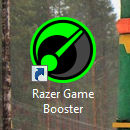
Astfel de programe, cum ar fi Razer Game Booster, este desigur fals în mare parte îndoiți. Ei bine, asta este, de fapt nu există resurse ascunse într-un calculator, astfel încât exemplul lor să poată fi activate și un computer a devenit mult mai puternic. Uneori, doar o treime de bază, a fost într-un procesor AMD, și că acesta poate fi deblocat prin procesorul și capătul de calculator ca un întreg devine mai puternic. Și orice altceva, mai ales orice software, toate acestea în mare parte Mulka.
În general, am stabilit încă un program de Razer Game Booster, după ce a început Windows ea, bine, este pentru că nu am deselectați la instalarea pe pornire. Ei bine, după ce executați un program, am dat seama că este necesar eV, dar de dragul acestui caz, am semn sus! Deci, aici trebuie să apăsați butonul pentru a crea un cont:
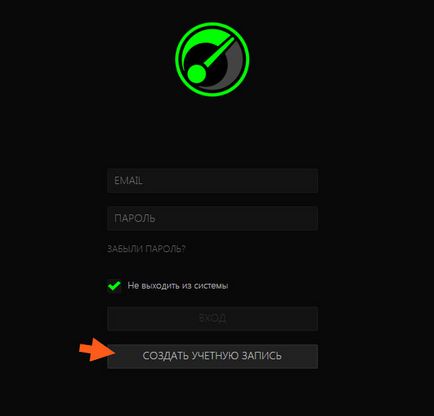
Și acum tot aici pentru a completa și faceți clic din nou pentru a crea un cont:
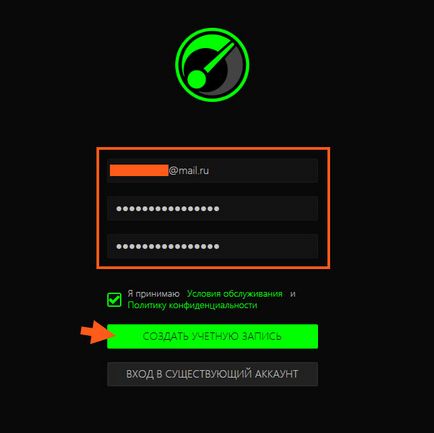
Toate, atunci puteți intra în programul prin apăsarea butonului care este de intrare:
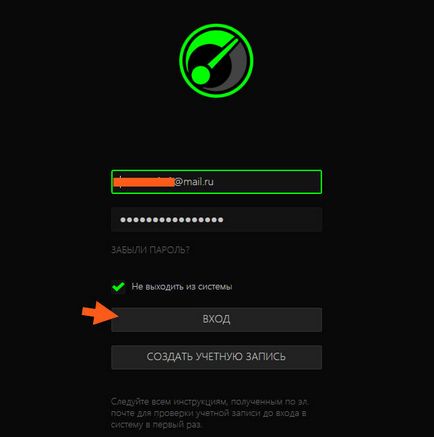
Dar am așteptat aici este un astfel de oblomchik:
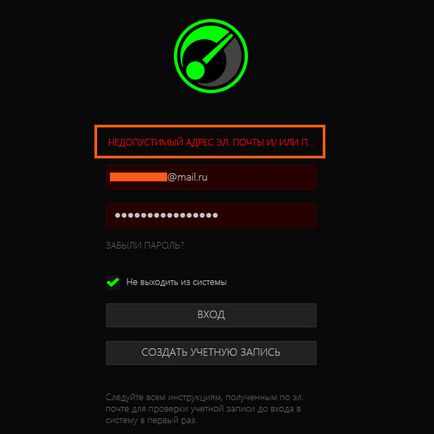
Vorba e că oficiul poștal, bine, am arătat la înregistrare, apoi a venit o scrisoare de la cot, bine-mail pentru a confirma. Ei bine, nu am făcut-o! Deci, dacă vă înregistrați, rețineți că trebuie să activezi e-mail! Apoi, când am activat mail, am fost în stare să intre normală într-un program, iată cum arată:
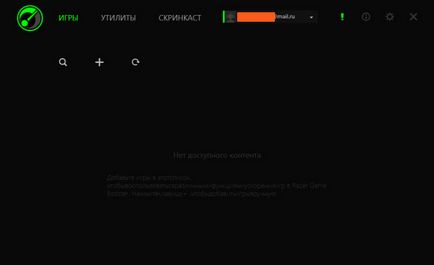
Sincer, acest fond negru nu-mi place. Cum și ce să folosească prog, atunci este necesar eV
Dar programul Razer Game Booster încă nu cred că un fel de cowboy, a făcut aparent mai mult sau mai puțin precise.
Când am făcut clic pe partea de sus a utilității, există un astfel de ecran devine interesnenko:
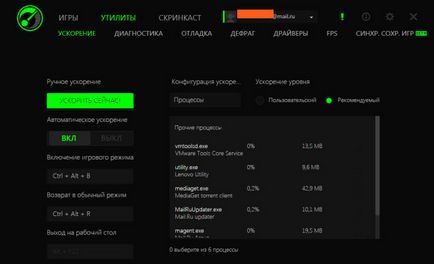
În general, să fiu sincer un pic mai impresionant! Deci, acum să se gândească la joc e asta? Este de fapt un program. Aceasta este, în teorie, putem accelera orice aplicație, nu doar jocul. Voi face acest lucru, pentru mine va fi mai ușor de înțeles funcționează programul sau nu mai repede. Deoarece computerul de test, nu deosebit de puternic, voi încerca să accelereze Mozilla, am un pic podlagivaet au
Acum, să vedem cum să adăugați o aplicație la Razer Game Booster. După cum știți deja, în același mod în care puteți adăuga și jocul în sine. Așa că faceți clic pe joc, și nu există acest lucru faceți clic pe semnul plus:
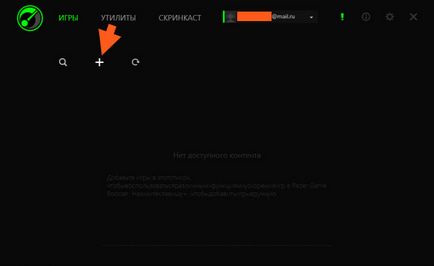
Apoi, faceți clic pe ADD JOC:
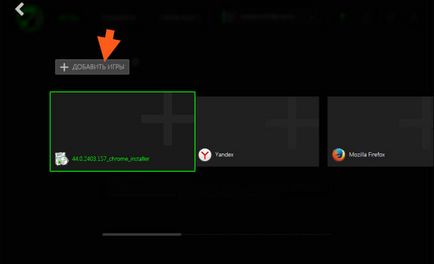
Am sărit pe fereastră, în cazul în care aveți nevoie doar pentru a indica acest lucru să spunem că fișierul program de ekseshny, bine, că este un fișier în format exe. Aici intră în joc, dar eu subliniez pentru a testa Mozilla:
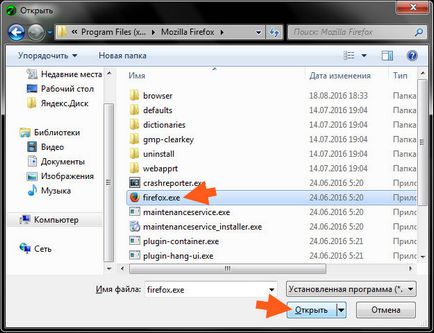
Prin modul în care am uitat să spun exact. În această fereastră puteți selecta modul în care extensia exe, sau pur și simplu o comandă rapidă la joc sau program.
Deci, băieți, apoi faceți clic pe săgeata de aici:
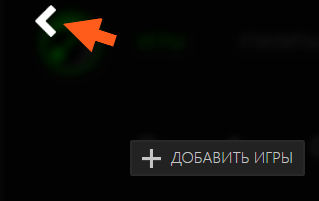
Și acum vedem că am adăugat la programul:
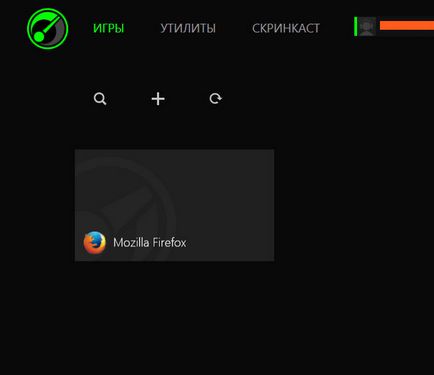
Acum alerga, pentru a face acest lucru, faceți clic pe programul în sine, atunci va apărea o fereastră nouă, faceți clic aici pe acest buton mic verde:
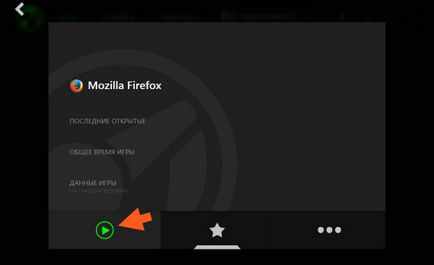
În general, atunci când am apăsat butonul, apoi magia a început:
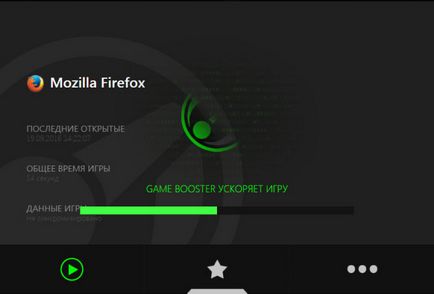
Apoi, în partea de sus a ecranului va apărea următorul mesaj:
Deschide deschis Mozilla. Și, ca totul a fost foarte repede. Ei bine, am verificat atât de spus în această privință. M-am uitat la vremea în orașul tău, eu o fac de multe ori, și știu aproximativ cât de mult îmi petrec pe ea timp. Ei bine, în acest mod de joc, Mozilla se deschide o pagină mult mai rapid. Sunt chiar un pic surprins, pentru că se pare că programul Razer Game Booster nu funcționează, nu se poate să nu vă rog! Acestea sunt plăcinte băieți, vă spun sincer, programul funcționează și efectul este vizibil
În timpul funcționării, un mod de joc, apoi îndoiți pictograma tavă este după cum urmează:
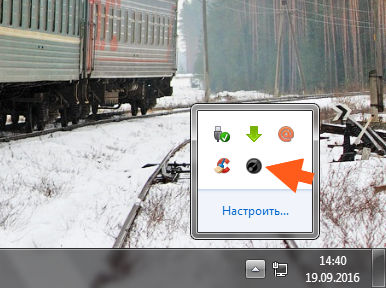
Apropo, când am închis Mozilla, programul Razer Game Booster aici și elegant, astfel scris despre traducerea computerului în modul normal:
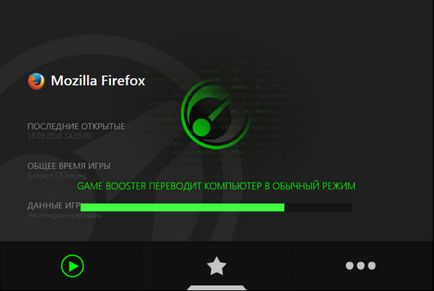
Apropo, apoi, după modul de joc, pictograma tavă sa schimbat și a devenit mai vii:

Adăugarea unui program pentru Razer Game Booster poate rula în continuare, dacă faceți clic o dată pe butonul:
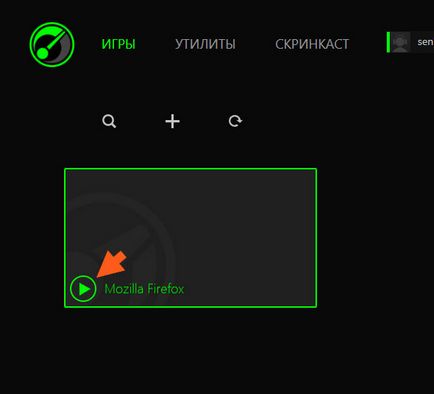
Dar, dacă apăsați butonul UTILITATE (de mai sus), atunci există tot felul de setări pentru a dezactiva toate inutile (de exemplu, aici tipul de profil, care va fi oprit atunci când modul de joc):
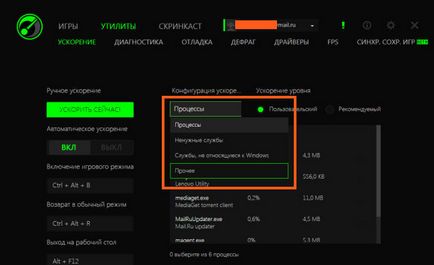
Dacă faceți clic pe Processes (vizavi de viteza de până acum butonul) buton, veți vedea că acesta este dezactivat. După cum am înțeles, dacă înțeleg corect, apoi oprit procese inutile, servicii, servicii care nu sunt legate de vânt, există încă ceva acolo este dezactivat. Toate acestea, în general, că este de optimizare, care, după cum am văzut lucrări. Nu există miracole și software-ul de calculator mai aglomerat orice bun, cu atât mai puternic va fi efectul
Programul se află în tava de sistem, chiar dacă apăsați crucea în fereastra. Managerul de ea există două procese este main.exe și RzKLService.exe:
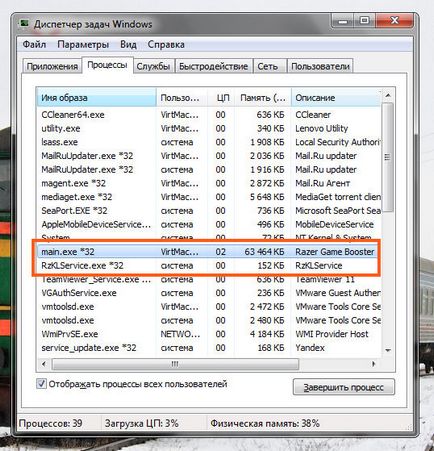
Au început aici, în acest dosar:
C: \ Program Files (x86) \ Razer \ Razer Game Booster
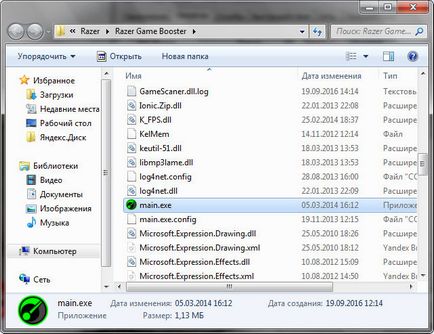
Am verificat, de asemenea, serviciul, pentru că aici am simțit că cel mai probabil, programul Razer Game Booster și pune serviciul său. Ei bine, în principiu, modul în care sa dovedit, acum uite, aici a găsit RzKLService serviciu:
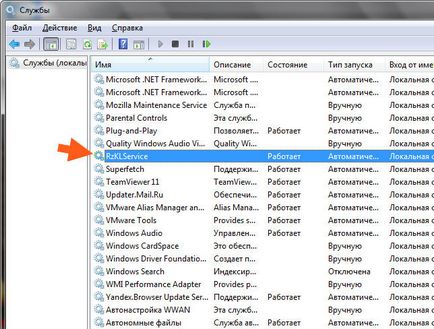
Când am făcut clic de două ori pe serviciu, va avea loc o fereastră aici:
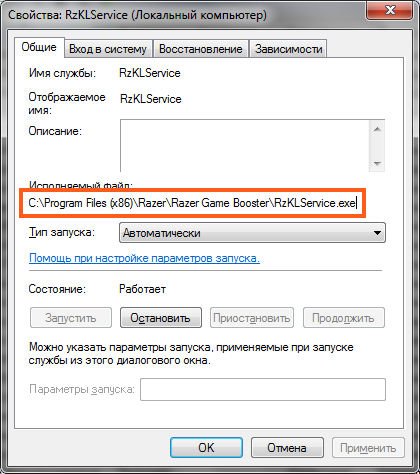
Ei bine, asta este clar acum că procesul RzKLService.exe este de la acest serviciu.
Ei bine, ce pot spune aici. În principiu, Razer Game Booster nu este rău, dar dacă acesta este un joc nu cu adevărat accelerează programul, atunci cred că este mai bine să-l eliminați. Căci după cum se poate vedea din această curbă, există două proces în managerul, bine, din faptul că multe procese încă nici pentru Windows nu a alerga mai repede
Înainte de a scoate sfatul I de a părăsi programul pentru acest lucru, faceți clic dreapta pe pictograma din bara de sistem și selectați Ieșire acolo:
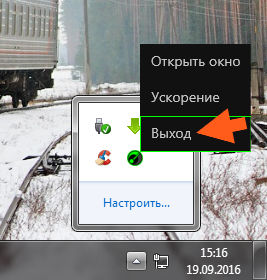
Eliminați Razer Game Booster puteți folosi funcțiile vindovskih și udalyator folosind Revo Uninstaller. El nu numai că va elimina programul, dar, de asemenea, curățați-l de resturile Windu, așa că am recomanda. Acesta este, probabil, cel mai bun udalyator acolo, la toate, recomanda
Și acum cum să eliminați și a fost unassumingly, este pur și simplu, folosind Windu și posibilitățile sale de personal pentru a spune acest lucru.
Așa că am apăsați butonul Win + R și scrie la următoarea comandă:
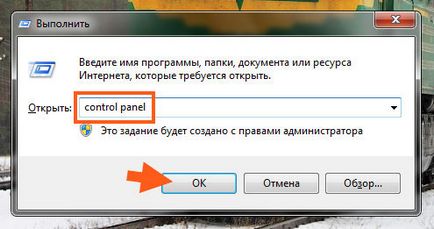
Deschideți Panoul de control, atunci ai nevoie pentru a găsi programe și caracteristici, și rulați-l bine:
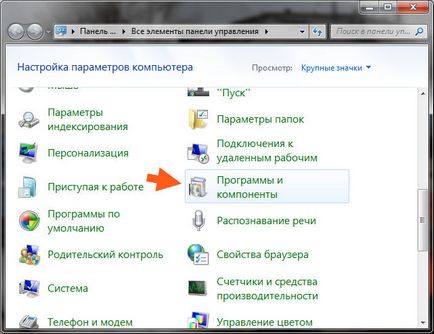
Acum, găsiți aici programul Razer Game Booster, faceți clic pe el, faceți clic dreapta și selectați Ștergere:
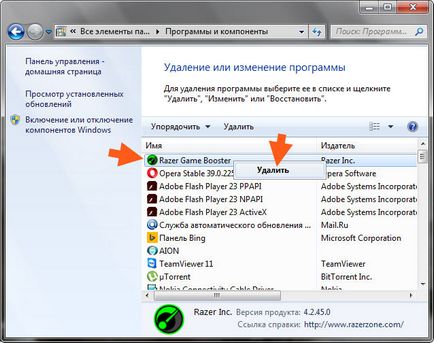
Apoi, aici este afișat un mesaj, faceți clic pe Da, atunci:
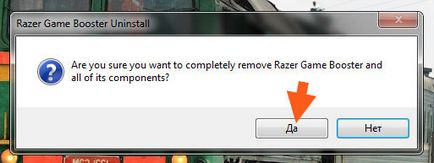
Prog retras literalmente două secunde, după care este afișat acest mesaj, ceea ce spun ei este eliminat cu succes, toate fasciculul:
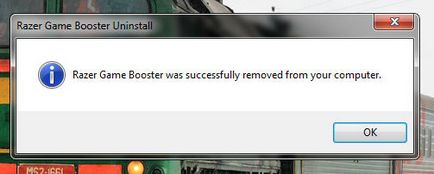
În general, mers atât de repede, am verificat chiar pentru a vedea dacă serviciul din stânga ei. Ei bine, sa retras la fel de repede. Dar nu, am verificat, nu a fost lăsat nimic, nu-l ai, în general, toate normalek
Iată ce altceva ai vrut să scrie. Deci știi, acest program Razer Game Booster dezactivează mai multe servicii care includ un modul de jocuri. Așa că m-am gândit, bine dacă se întâmplă orice glitch și apoi nu include acele servicii care sunt dezactivate pentru modul de joc? Ei bine, nu știi niciodată, dintr-o dată doar o eroare, atunci ce să fac? Cum pot afla care sunt serviciile taie acest program? Ei bine, cu excepția pentru a merge la setările și a vedea ce servicii programul se oprește apoi verifica ... Ei bine, este, astfel încât să-ți spun nota. În general, sper că înțelegi ce vreau să spun
Toți băieții din dreapta, asta e tot. Mult noroc si buna dispozitie